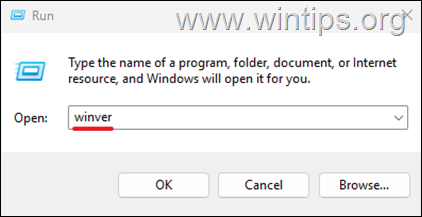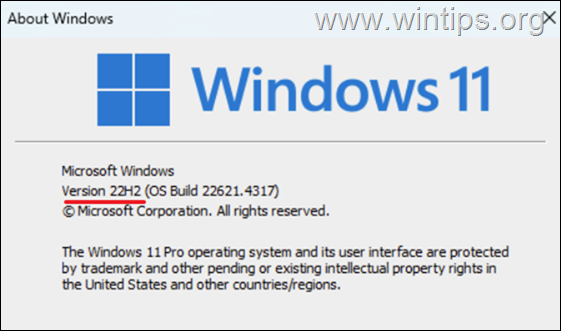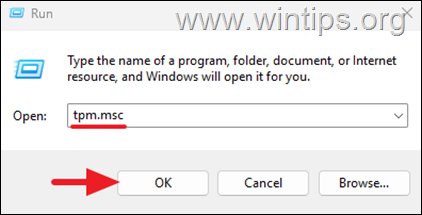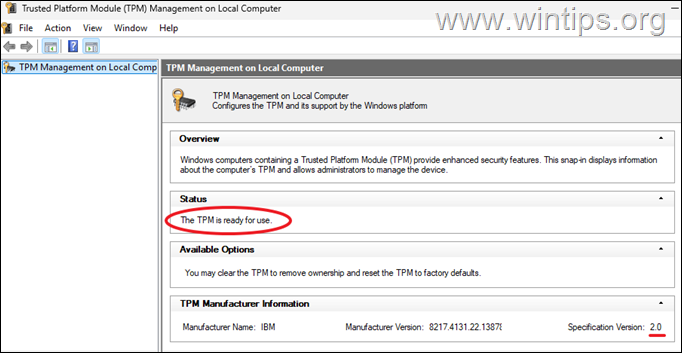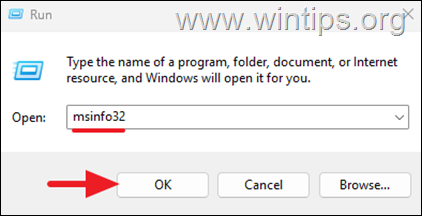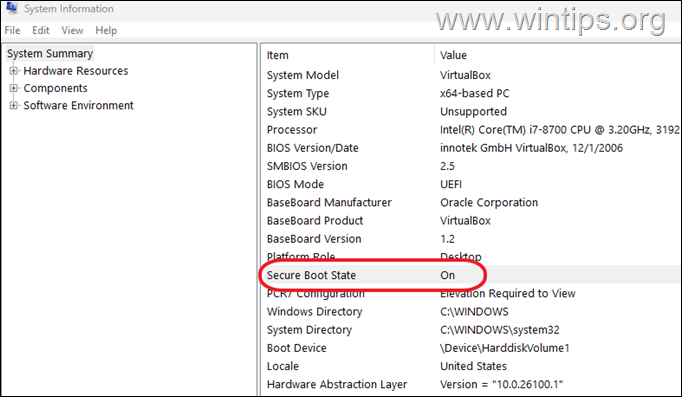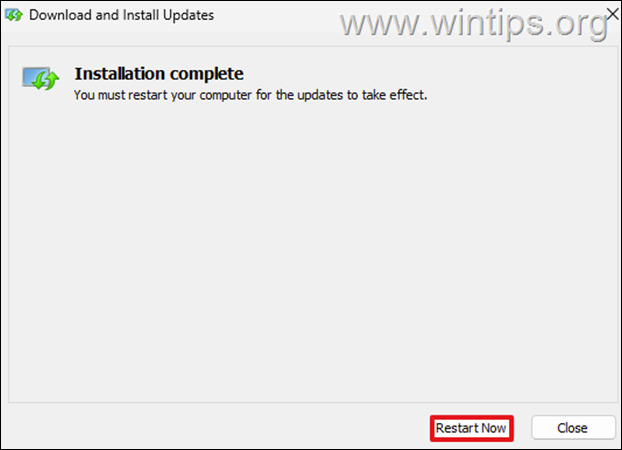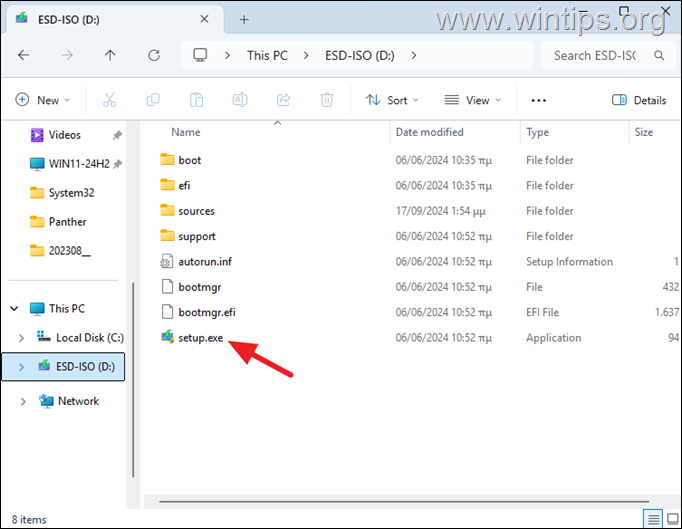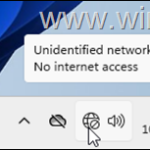,
Si recibes el mensaje "Su versión de Windows ha llegado al final del servicio" en el centro de actualización de Windows 11 y no recibe actualizaciones para actualizar su sistema, continúe leyendo a continuación para solucionar el problema.
Síntoma: Windows Update muestra la advertencia "Obtenga la versión más reciente de Windows para mantenerse actualizado. Su versión de Windows ha llegado al final del servicio", pero cuando los usuarios hacen clic en el Buscar actualizaciones botón para buscar e instalar actualizaciones disponibles, no pasa nada y no encuentran nuevas actualizaciones.
Causa: el mensaje "Su versión de Windows ha llegado al final del servicio" aparece cuando Microsoft ya no admite su versión actual de Windows. Por ejemplo, es posible que reciba este error si está ejecutando Windows 11 versión 21H2, cuyo soporte finalizó el 10 de octubre de 2023, o la versión 22H2, cuyo soporte finalizó el 8 de octubre de 2024.
Cómo solucionarlo: Windows 11 ha llegado al final del servicio pero no pueden encontrar actualizaciones.
Paso 1. Descubra qué versión de Windows está utilizando.
1. Presione Windows + R teclas para abrir el cuadro de comando de ejecución.
2. Tipo ganador y presione Ingresar.
3. Aparecerá una nueva ventana que le indicará el número de versión de Windows 11. Si está utilizando la versión 21H2 o 22H2, entonces tiene una versión desactualizada de Windows 11.
Paso 2. Verifique los requisitos del sistema para instalar Windows 11.
Para actualizar Windows 11 21H2 o 22H2 a una versión más nueva, debe poseer un procesador de 64 bits compatible y su sistema debe soportar Arranque seguro y TPM. Entonces, haz lo siguiente:*
* Nota: Si su sistema no tiene los requisitos para instalar la última versión de Windows 11, omita el resto de instrucciones y lea las instrucciones de este artículo: Cómo actualizar Windows 11 a 24H2 en PC no compatibles.
1. Navega a Microsoft Requisitos del procesador de Windows listas y vea si su procesador es compatible con Windows 11 versión 22H2 y 23H2.
2. Asegúrese de que TPM 2.0 esté habilitado en su máquina, haciendo lo siguiente:
Presione el ventanas +R teclas para abrir el cuadro de diálogo Ejecutar.
Tipo " tpm.msc" y presione Ingresar para abrir la Gestión de TPM.
3. Si el módulo TPM 2.0 está listo para su uso, continúe con el siguiente paso. *
* Nota: Si no se encuentra TPM, aunque su sistema admita TPM, asegúrese de que esté habilitado en la configuración de BIOS/UEFI.
3. Asegúrese de que su sistema admita el arranque seguro y que esté habilitado haciendo lo siguiente:
1. Presione el ventanas +R llaves
para abrir el cuadro de diálogo Ejecutar.2. Escribe " msinfo32" y presione
Ingresar para abrir Información del sistema.
3. Si el estado de inicio seguro es En,* luego siga uno de los métodos siguientes para solucionar el problema mencionado.
* Nota: Si el estado de arranque seguro está APAGADO (no es compatible), mientras su sistema lo admita, asegúrese de que esté habilitado en la configuración de BIOS/UEFI.
Método 1. Actualice Windows 11 utilizando el paquete de habilitación 23H2 de Windows 11 (KB5027397)
1. Descargue el KB5027397, que es el paquete de habilitación para Windows v23H2, desde uno de los enlaces siguientes:
Para sistemas x64 (la mayoría de las computadoras):
Para sistemas Arm64:
2. Después de la descarga, haga doble clic en el archivo descargado y haga clic Sí para instalar la actualización KB5027397.
3. Cuando se complete la instalación, haga clic en Reanudar su computadora.
4. Después de reiniciar, navegue hasta Windows Update y haga clic en Busque actualizaciones.
5. Normalmente ahora, Windows encontrará las últimas actualizaciones. Si es así procede a instalarlos y ¡listo!
Método 2. Actualice Windows 11 con el Asistente de instalación.
El siguiente método para solucionar el problema mencionado es actualizar su sistema utilizando el "asistente de instalación de Windows 11". Para hacer esto:
1. Navegar a Sitio de descarga de Windows 11 para descargar el Asistente de instalación de Windows 11.
2. Luego ejecute "Windows11InstallationAssistant.exe" y elija SÍ en la advertencia de la UAC
3. Aceptar los Términos de licencia y luego espere que el Asistente de instalación descargue los archivos necesarios e instale la actualización.
4. Cuando se complete el proceso, haga clic en Reiniciar ahora para completar la instalación
5. Después de reiniciar, la instalación continuará y después de unos minutos finalizará.
6. Finalmente, navegue hasta Windows Update y verifique si hay otras actualizaciones disponibles para instalar. Si es así, deja que Windows los instale y ¡listo!
1. Conecte un vacío* Unidad USB en su PC (al menos 8 GB).
* Atención: La unidad USB se formateará (eliminará) durante el proceso de creación de medios. Por lo tanto, asegúrese de que no contenga ningún archivo que desee.
2. Navegar a Sitio de descarga de Windows 11 &descargar el " Herramienta de creación de medios" (mediacreationtool.exe), haciendo clic enDescargar ahora bajo "Crear medios de instalación de Windows 11".
3. Correr el " mediacreationtool.exe", aceptar los términos de la licencia y haga clic Próximo en la configuración de idioma y edición.
4. En "Elija qué medios usar"opciones, seleccione unidad flash USB y haga clic Próximo.
5. Deje que la herramienta de creación de medios descargue los archivos necesarios y cree el USB de Windows 11. Cuando termine, cierre la herramienta de creación de medios y continúe con el siguiente paso.
Paso 2. Instale Windows 11 desde USB.
1. Explore el contenido de la unidad USB creada yhaga doble clic en " configuración.exe" solicitud. Cuando se le solicite, haga clic en Sí en advertencia de UAC.
2. En la siguiente pantalla, haga clic en Próximo para permitir que Windows busque actualizaciones en línea.
3. Luego haga clic Aceptar en términos de licencia.
4. Finalmente, haga clicInstalar para actualizar su sistema a la última versión de Windows 11 sin perder sus archivos y aplicaciones personales.
¡Eso es todo! ¿Qué método funcionó para ti?
Déjame saber si esta guía te ha ayudado dejando tu comentario sobre tu experiencia. Por favor, dale me gusta y comparte esta guía para ayudar a otros.
Si este artículo fue útil para usted, considere apoyarnos haciendo una donación. Incluso 1 dólar puede marcar una gran diferencia para nosotros en nuestro esfuerzo por continuar ayudando a otros mientras mantenemos este sitio gratuito: